Temui Projektor 3D Terbaik untuk Pengalaman Melihat yang Mengasyikkan
Projektor 3D memberikan pengalaman menonton yang mengasyikkan dan menawan melangkaui paparan 2D tradisional. Ia membolehkan anda memasuki nadi filem, permainan dan persembahan kegemaran anda. Projektor 3D telah merevolusikan cara kami melihat kandungan visual, daripada pengatup aktif termaju dan teknologi terpolarisasi pasif kepada unjuran holografik. Bagaimanakah projektor 3D berfungsi?
Siaran ini akan membentangkan butiran tentang cara projektor 3D berfungsi, projektor terbaik dengan ciri 3D dan banyak lagi. Selain itu, ia akan mengajar anda cara membuat filem 3D menggunakan perisian yang boleh dipercayai. Adakah anda bersedia untuk mengetahui lebih lanjut tentang ini? Jika ya, tatal ke bawah, dan teruskan membaca.

KANDUNGAN HALAMAN
Bahagian 1. Bagaimana Projektor 3D Berfungsi
Projektor 3D, juga dikenali sebagai projektor stereoskopik, ialah peranti yang boleh memaparkan gambar dan video dengan persepsi kedalaman tiga dimensi. Ia mencipta ilusi kedalaman dengan menayangkan dua imej yang sedikit berbeza pada skrin secara serentak. Apabila dilihat dengan cermin mata 3D yang sesuai, otak manusia menggabungkan dua imej menjadi satu, menjadikan persepsi kedalaman tiga dimensi.
Untuk mengetahui cara projektor 3D berfungsi, lihat butiran berikut:
1. Unjuran Dwi
3D menggunakan dua sumber imej yang berasingan untuk menayangkan dua imej yang sedikit berbeza secara serentak. Imej ini biasanya dibuat menggunakan kandungan 3D atau program khusus. Ia menjana dua perspektif adegan yang sama, satu untuk mata kanan dan satu lagi untuk mata kiri.
2. Polarisasi atau Cermin Mata Pengatup Aktif
Penonton mesti memakai cermin mata 3D khas untuk melihat kandungan 3D dengan betul. Terdapat dua jenis cermin mata 3D yang biasa digunakan oleh projektor dengan projektor 3D:
◆ Cermin Mata Pengatup Aktif
Cermin mata ini mempunyai bidai kristal cecair pada setiap mata. Projektor menghantar bingkai berselang-seli untuk mata kanan dan kiri. Selepas itu, cermin mata dengan cepat membuka dan menutup pengatup yang sepadan selari dengan bingkai untuk mengarahkan imej yang betul ke setiap mata.
◆ Cermin Mata Berpolarisasi Pasif
Cermin mata ini mempunyai kanta terpolarisasi yang berbeza untuk setiap mata. Projektor mengeluarkan dua imej dengan polarisasi berbeza, dan cermin mata memisahkan imej ini supaya mata hanya melihat perspektif yang dimaksudkan.
3. Teknik Tayangan 3D
Ini adalah pelbagai teknik yang digunakan untuk unjuran 3D, seperti:
◆ Anaglyph
Kaedah lama menggunakan cermin mata merah-cyan atau merah-hijau untuk menapis perspektif yang berbeza. Projektor memaparkan dua imej yang ditindih dalam warna yang berbeza, dan cermin mata 3D untuk projektor memisahkannya untuk setiap mata.
◆ Tayangan Pengatup Aktif
Projektor bertukar dengan pantas antara bingkai mata kanan dan bingkai mata kiri. Cermin mata pengatup aktif menyegerakkan dengan bingkai untuk menghantar imej yang sesuai kepada setiap mata.
◆ Unjuran Terkutub
Projektor dengan penapis polarisasi menayangkan dua imej, setiap satu dengan arah polarisasi yang berbeza. Cermin mata terpolarisasi menapis cahaya, membolehkan setiap mata melihat imej yang betul.
4. Penyegerakan
Untuk cermin mata pengatup aktif, penyegerakan antara projektor dan cermin mata adalah penting. Ia biasanya dicapai melalui isyarat inframerah atau kaedah komunikasi lain.
Bahagian 2. 3 Projektor Terbaik dengan Ciri 3D
1. Epson Home Cinema 5050U

Projektor 3D Epson ini dipandang baik untuk unjuran imej berkualiti tinggi, ketepatan warna dan prestasi 3D. Ia menyokong pelbagai format 3D dan dilengkapi dengan dua pasang cermin mata 3D aktif, membolehkan anda menikmati kandungan 3D terus dari kotak. Projektor ini mempunyai resolusi tinggi (peningkatan 4K) dan nisbah kontras dinamik, menjadikannya sesuai untuk kandungan 2D dan 3D.
2. BenQ HT3550

Jika anda sedang mencari projektor teater rumah popular yang terkenal dengan kualiti imej yang sangat baik dan prestasi 3D yang baik, BenQ HT3550 adalah untuk anda. Ia menampilkan pelbagai format 3D dan disertakan dengan dua pasang cermin mata 3D DLP Link, yang secara amnya lebih murah daripada cermin mata pengatup aktif. Ketepatan warna projektor ini dan kualiti imej keseluruhan menjadikannya pilihan kegemaran bagi peminat 3D.
3. Optoma HD39HDR

Jika anda inginkan projektor yang tidak mahal, Optoma HD39HDR sesuai untuk anda; ia adalah pilihan mesra bajet dengan keupayaan 3D yang kukuh. Ia memberikan kualiti imej yang tajam dan kecerahan tinggi, menjadikannya sesuai untuk kegunaan dalaman dan luaran. Projektor ini menyokong kandungan 3D dan mempunyai pembesar suara terbina dalam, menjadikannya pilihan yang mudah untuk persediaan mudah alih.
Bahagian 3. Cara Memainkan Filem 3D pada Projektor Anda
Untuk memainkan filem 3D pada projektor anda, anda memerlukan projektor 3D yang serasi, kandungan 3D, seperti filem atau video dan cermin mata 3D yang sesuai. Setelah selesai, ikuti panduan pengajaran yang dibentangkan di bawah:
Langkah 1. Pertama sekali, pastikan projektor anda menyokong main balik 3D. Anda memerlukan filem atau video 3D untuk dimainkan pada projektor 3D anda. Ia boleh dalam pelbagai format, seperti cakera Blu-ray 3D, fail ISO Blu-ray, MVC 3D (Pengekodan Video Berbilang Pandangan), video 3D SBS (Bersebelahan) atau kandungan penstriman 3D.
Langkah 2. Sambungkan peranti input anda kepada projektor menggunakan sambungan yang sesuai seperti HDMI. Pastikan peranti sumber menyokong output 3D dan ditetapkan kepada output dalam format 3D yang betul. Akses tetapan atau menu projektor dan cari pilihan 3D. Bergantung pada model projektor, anda mesti memilih format 3D yang sesuai, seperti Bersebelahan, Pembungkusan Bingkai atau Atas-Bawah, untuk memadankan kandungan 3D yang anda mainkan.
Langkah 3. Pakai cermin mata 3D yang sesuai yang sepadan dengan teknologi yang digunakan oleh projektor anda. Pastikan cermin mata dicas sepenuhnya atau dalam keadaan baik. Kemudian, mainkan filem atau video 3D pada peranti sumber anda. Projektor akan memaparkan kandungan 3D, dan cermin mata akan membantu memisahkan imej mata kanan dan mata kiri untuk kesan 3D.
Langkah 4. Sesetengah projektor membolehkan anda mengubah suai kedalaman atau keamatan kesan 3D. Eksperimen dengan tetapan ini untuk mencari tahap yang sesuai dengan keperluan atau pilihan anda.
Langkah 5. Apabila semuanya disediakan dengan betul, duduk dan nikmati paparan filem 3D pada projektor anda.

Bahagian 4. Cara Mencipta Filem 3D Dengan Mudah
Jika anda sedang mencari program untuk membantu anda mencipta filem 3D dengan mudah, kami amat mengesyorkan Penukar Video Vidmore. Program ini diselitkan dengan beberapa kit alat, termasuk Pembuat 3D, alat yang sempurna untuk mencipta filem 3D. Ia menawarkan dua teknik untuk mempersembahkan imej yang berasingan kepada setiap mata: Anaglyph dan Split-Screen, yang mencipta ilusi persepsi kedalaman. Anaglyph agak mudah untuk dilaksanakan dan boleh berfungsi dengan paparan standard. Sebaliknya, Split-Screen menyediakan pembiakan warna dan kualiti imej yang lebih baik.
Pembuat 3D ini membolehkan anda memilih format pilihan anda, seperti MP4, MOV, MKV, AVI, WMV, WEBM dan banyak lagi. Selain itu, anda boleh memilih kualiti yang anda inginkan, sama ada Tinggi, Standard atau Rendah. Bahagian yang mengagumkan ialah anda boleh mengakses penyuntingan asas dan lanjutan program. Menakjubkan, bukan?
Tanpa perbincangan lanjut, mari kita mendalami cara mencipta filem 3D dengan mudah menggunakan Pembuat 3D Vidmore Video Converter:
Langkah 1. Mula-mula, muat turun dan pasang Vidmore Video Converter dari laman web rasmi. Setelah dipasang, teruskan untuk menjalankan program pada komputer anda.
Langkah 2. Navigasi ke Kotak alat tab, dan cari Pembuat 3D, alat utama yang akan anda gunakan untuk mencipta filem 3D.
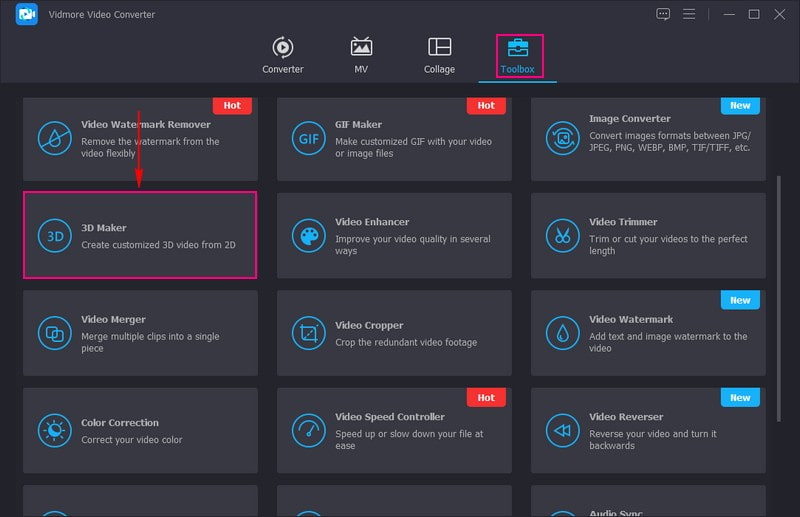
Langkah 3. Tetingkap akan muncul di mana anda akan mengimport video yang anda ingin ubah menjadi filem 3D. Tekan (+), pilih video, dan anda akan diarahkan ke tetapan pembuat 3D utama.
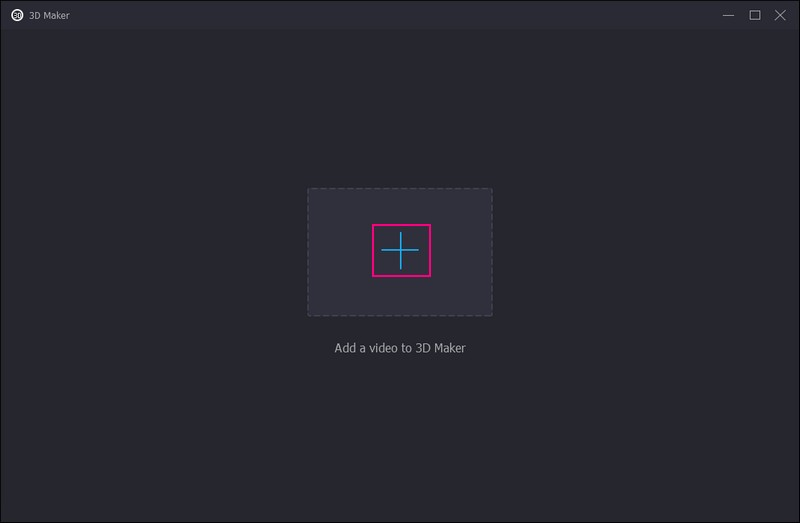
Langkah 4. Pilih sama ada Anaglyph atau Skrin Pisah mengikut keutamaan anda. Jika anda menandakan Anaglyph, klik menu lungsur turun, dan pilih output pilihan anda, seperti Anaglyph Merah/Sian (Warna Penuh), Anaglyph Merah/Sian (Monokrom), dan banyak lagi. Jika anda menandakan Skrin Pisah, tekan menu lungsur dan pilih output pilihan anda, seperti Bersebelahan (Penuh), Atas dan Bawah (Penuh), dan banyak lagi.
Di sini, anda boleh mengubah suai Kedalaman dengan menggerakkan penunjuk ke kanan dan kiri dari garis bar. Menuju ke Format menu lungsur turun untuk memilih format output video yang anda inginkan. Daripada Kualiti menu lungsur turun, sila pilih Tinggi daripada senarai yang dibentangkan.

Langkah 5. Jika anda ingin melakukan pengeditan selanjutnya pada filem anda, klik butang Tongkat butang, yang akan mengarahkan anda ke bahagian penyuntingan utama. Di sini, anda boleh Putar & Pangkas, Tambah Kesan & Penapis, benamkan a Tanda Air, menggabungkan Audio, dan memohon Sarikata jika anda mahu. Setelah selesai, pastikan untuk memukul okey butang untuk menyimpan perubahan. Di samping itu, jika anda ingin meninggalkan bahagian yang tidak diperlukan dalam video anda, klik pada Gunting butang untuk melakukan tugas anda.
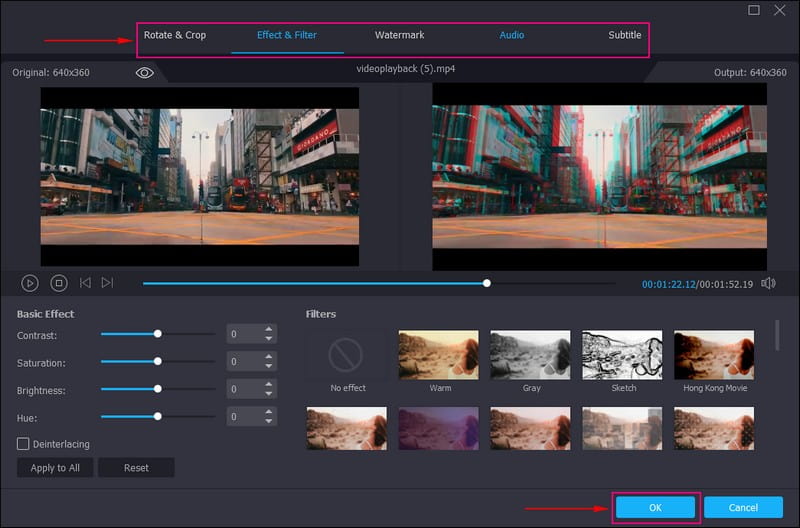
Langkah 6. Apabila anda berpuas hati dengan rupa filem anda, tekan butang Hasilkan 3D untuk memulakan proses. Selepas itu, filem 3D anda akan disimpan pada pemacu tempatan dan anda akan terus menontonnya.
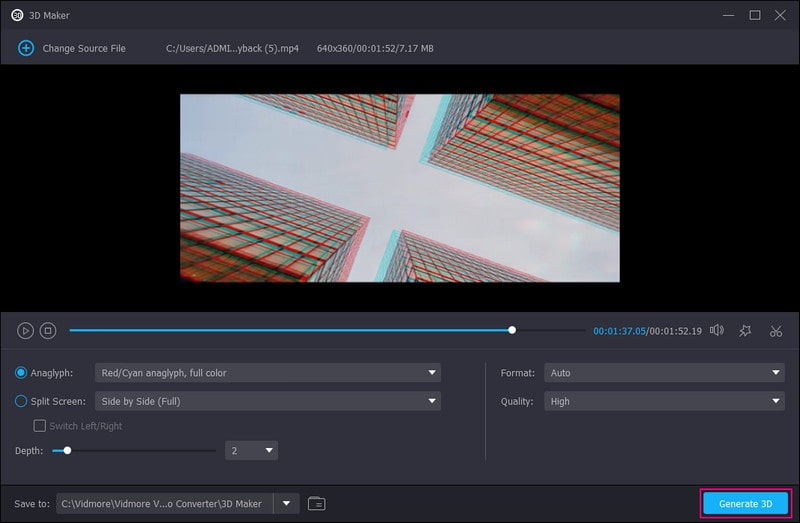
Bahagian 5. Soalan Lazim tentang Projektor 3D
Bolehkah mana-mana projektor memainkan 3D?
Tidak, bukan semua projektor boleh memainkan kandungan 3D. Projektor mesti mempunyai perkakasan dan sokongan khusus untuk main balik 3D untuk memainkan kandungan 3D. Dua jenis projektor utama boleh mengendalikan kandungan 3D, iaitu Projektor Sedia 3D dan Projektor Membolehkan 3D.
Bagaimana untuk menukar projektor biasa kepada 3D?
Pautkan peranti video yang memaparkan kandungan 3D ke projektor menggunakan kabel HDMI yang sesuai yang menyokong keserasian 3D. Anda mesti mengkonfigurasi projektor dan peranti video untuk berfungsi dengan kandungan 3D apabila sambungan dibuat. Walau bagaimanapun, kebanyakan peranti memerlukan anda mendayakan output 3D daripada peranti video dan memilih mod input yang sesuai pada projektor. Apabila kedua-dua projektor dan peranti video dikonfigurasikan dengan betul, anda boleh menikmati kandungan 3D pada projektor anda.
Bagaimana untuk memasangkan cermin mata 3D dengan projektor Epson?
Mula-mula, hidupkan projektor, tetapkan sumber imej kepada HDMI, dan kemudian tayangkan imej 3D. Selepas itu, luncurkan suis kuasa pada cermin mata 3D ke kedudukan Hidup. Gerakkan cermin mata dalam jarak 10 kaki dari projektor, kemudian tahan butang Berpasangan pada cermin mata selama sekurang-kurangnya tiga saat. Lampu status pada cermin mata berkelip merah dan hijau. Setelah gandingan dicapai, lampu bertukar hijau selama sepuluh saat dan kemudian padam.
Apakah projektor hologram 3D?
Projektor hologram 3D ialah sejenis teknologi paparan yang mencipta ilusi imej tiga dimensi tanpa memerlukan cermin mata khas.
Apakah projektor 3D pasif?
Projektor 3D pasif direka untuk memaparkan kandungan 3D menggunakan cermin mata 3D terpolarisasi pasif. Tidak seperti projektor 3D aktif yang memerlukan cermin mata pengatup aktif berkuasa bateri, projektor 3D pasif menggunakan cermin mata pasif tidak berkuasa sama seperti yang digunakan dalam pawagam 3D.
Kesimpulannya
Projektor 3D ialah peranti paparan lanjutan yang memberikan pengalaman menonton yang mengasyikkan dan menawan. Jawatan ini membentangkan projektor 3D terbaik untuk memaparkan filem 3D di dalam atau di luar rumah. Selain itu, siaran ini mengajar anda cara membuat filem 3D dengan bantuan Vidmore Video Converter. Program ini menawarkan dua teknik yang digunakan dalam 3D untuk mempersembahkan imej yang berasingan kepada setiap mata.
Petua 3D
-
3D
-
Pemain video
-
Mainkan Blu-ray


